删除文件夹可以说是我们很常做到的事情了,但是朋友们有没有遇到过需要管理员权限才能删除的文件夹呢?下面看小编是如何删除这样的文件夹吧。
1,右键点击需要删除的文件,选择“属性”。
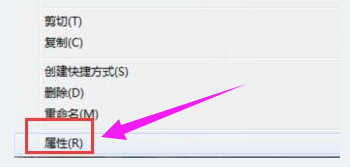
2,将窗口切换到“安全”选项,点击“编辑”按钮。
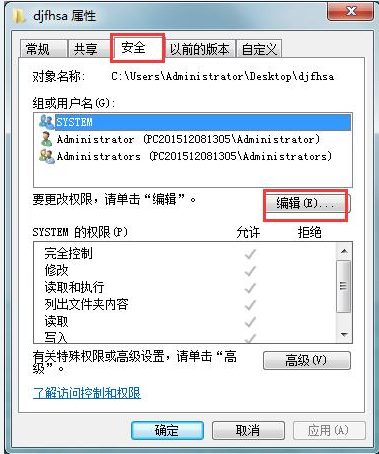
3,在窗口中点击“添加”,接着在界面中输入对象名称来选择里面输入“Administrators”,点击“确定”下一步。
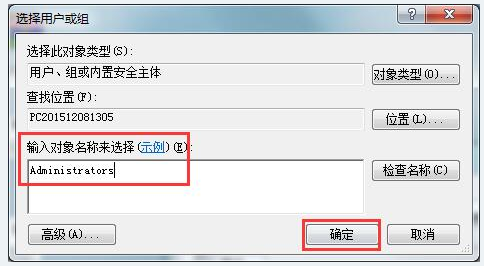
4,接着在窗口中点击Administrators,然后将Administrators的权限允许选项全部打勾,点击确定。
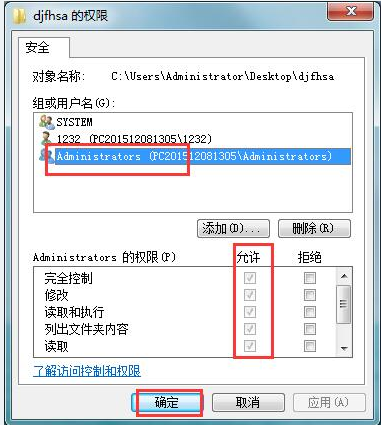
5,随后在提示框中点击是即可。
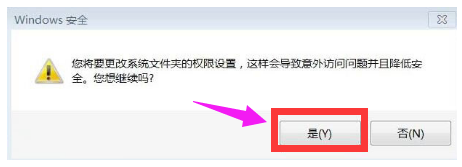
关于电脑管理员权限删除文件的方法介绍到此就结束了,希望能给小伙伴们提供到帮助。






 粤公网安备 44130202001059号
粤公网安备 44130202001059号